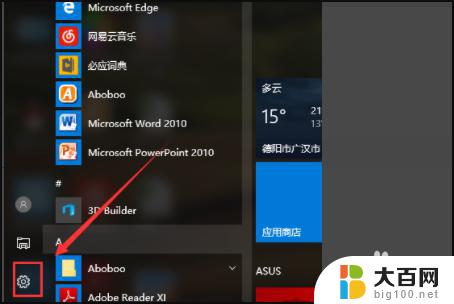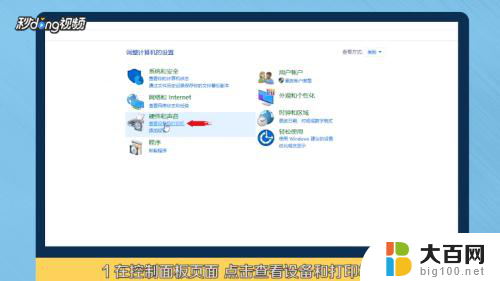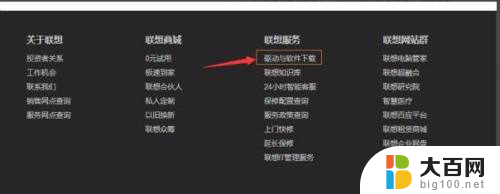惠普1020驱动安装 惠普1020打印机驱动下载及安装步骤
更新时间:2023-12-18 10:40:39作者:jiang
惠普1020打印机是一款常见且性能稳定的打印设备,为了正常使用该打印机,我们需要安装相应的驱动程序,惠普1020驱动安装是一项重要的步骤,它能够保证打印机与计算机的正常通信和协作。在进行惠普1020驱动下载及安装之前,我们需要了解一些基本的步骤和注意事项。本文将为大家详细介绍惠普1020驱动的下载和安装过程,帮助大家顺利完成整个过程,并解决可能遇到的问题。
具体步骤:
1.启动打印机安装程序(已下载的安装程序包,或光盘上的驱动安装程序)。点击“安装”按钮,在接下来的用户协议窗口点击“同意”-->“下一步”。
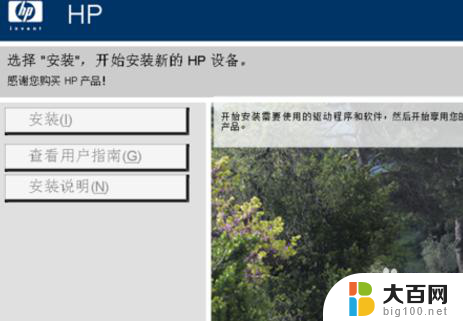
2.安装程序运行到一定阶段,会弹出连接设备的提示窗口。这时打开惠普 LaserJet 1020 打印机背后的电源开关。
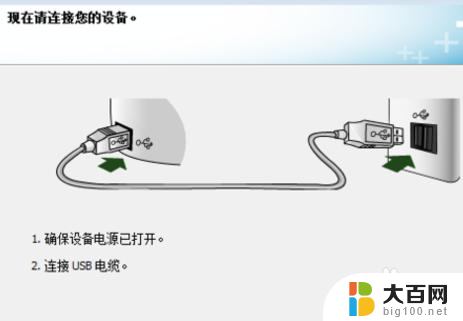
3.Windows 任务栏会出现“正在安装设备驱动程序软件”的提示气球。这时,我们需要做的,只有等待。
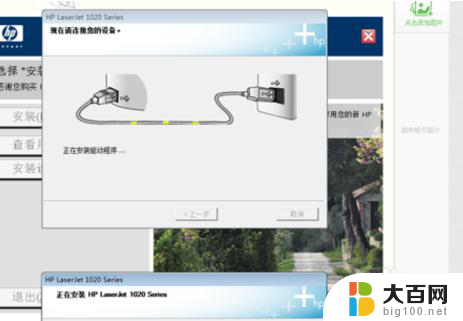
4.驱动安装完成,屏幕上会出现“恭喜!软件安装已完成”的提示窗口,并在“打印测试页”和“注册产品”两个选项上打了对勾。
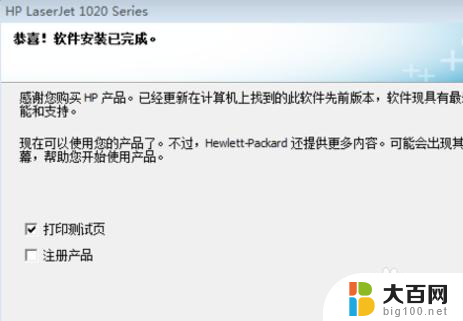
以上就是惠普1020驱动安装的所有步骤,如果有任何不清楚的地方,可以参考小编提供的操作步骤,希望这对大家有所帮助。